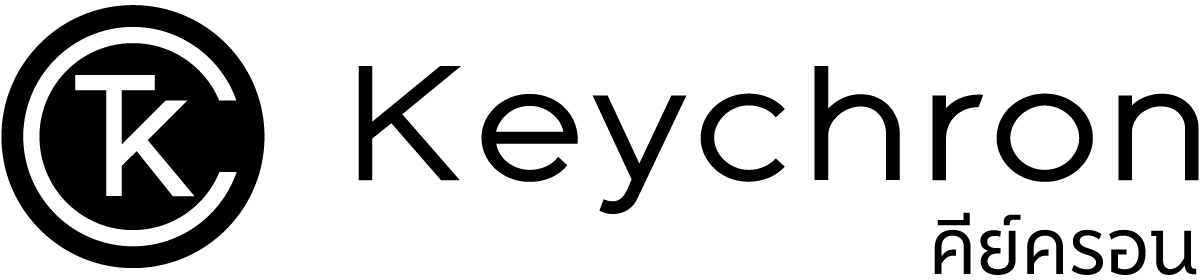⏱️ เรียนรู้วิธีใช้งานโดยเฉลี่ย : 1 นาที เข้าใจง่าย ทำตามได้เลย
วิธีตั้งค่า Auto Sleep และปิดไฟ Backlight
อัตโนมัติบนคีย์บอร์ด ด้วย Keychron Launcher


สำหรับคนทำงานที่ใช้คีย์บอร์ดไร้สายทุกวัน การตั้งเวลาให้ คีย์บอร์ดเข้าสู่โหมดพัก (Auto Sleep) และปิดไฟใต้ปุ่ม (Backlight Off) ผ่าน Keychron Launcher เป็นอีกหนึ่งวิธีที่ช่วยให้ใช้งานสะดวกขึ้น
เพราะระหว่างวัน เราอาจไม่ได้พิมพ์ต่อเนื่องตลอดเวลา บางช่วงก็สลับไปประชุม หรือพักสายตาบ้าง การตั้งค่าให้คีย์บอร์ดพักตัวเองและปิดไฟอัตโนมัติ จึงช่วยลดการใช้พลังงานโดยไม่จำเป็น ทั้งยังช่วยยืดอายุแบตเตอรี่ให้ใช้งานได้นานขึ้น
ที่สำคัญคือ ไม่ต้องคอย ปิด-เปิด เองให้เสียจังหวะ คีย์บอร์ดจะพร้อมใช้งานทุกครั้งที่กลับมาพิมพ์ต่อ เป็นการตั้งค่าง่าย ๆ ที่ช่วยให้การใช้งานในแต่ละวันคล่องตัวมากขึ้น
ทำไมถึงควรตั้งค่า Auto Sleep และ Backlight Off?
คีย์บอร์ดไร้สายในปัจจุบัน โดยเฉพาะรุ่นที่มีไฟปุ่มอย่าง RGB หรือ White LED มักจะใช้พลังงานค่อนข้างมาก ยิ่งถ้าเปิดใช้งานตลอดวันโดยไม่ได้ตั้งค่าอะไรเพิ่มเติม แบตเตอรี่ก็จะลดลงเร็วโดยไม่จำเป็น
การตั้งค่าให้คีย์บอร์ดเข้าสู่โหมดพักอัตโนมัติ (Auto Sleep) และปิดไฟ Backlight เมื่อไม่ได้ใช้งาน จะช่วยให้คีย์บอร์ดจัดการพลังงานได้ดีขึ้น
- แบตเตอรี่ใช้งานได้นานขึ้น ไม่ต้องชาร์จบ่อย
- ลดการสะสมความร้อน และช่วยยืดอายุของวงจรภายในคีย์บอร์ด
- ไม่ต้องคอยปิดเปิดเองให้เสียจังหวะ คีย์บอร์ดจัดการแบบอัตโนมัติ
- เหมาะกับสภาพแวดล้อมที่มีแสงเพียงพอ เช่น การใช้งานในออฟฟิศหรือกลางวัน ที่ไม่จำเป็นต้องเปิดไฟใต้ปุ่มตลอดเวลา

วิธีตั้งค่า Auto Sleep และ ปิดไฟ Backlight
คีย์บอร์ดอัตโนมัติ
(ทำตามได้ใน 1 นาที)
1. เชื่อมต่อคีย์บอร์ดและเข้าโหมด Advance
เสียบคีย์บอร์ดเข้ากับอุปกรณ์ที่ใช้งาน จากนั้นเปิด Keychron Launcher คลิกเมนู “Advance Mode” ทางด้านซ้าย แล้วคุณจะเห็นตัวเลือกสำหรับตั้งค่า Auto Sleep และ Backlight Off ปรากฏขึ้น

2. ปรับเวลาให้เหมาะกับการใช้งาน
เลือกเวลาที่คุณต้องการโดย คลิกปุ่ม “+” หรือ “–” เพื่อเพิ่มหรือลดระยะเวลา เมื่อปรับเสร็จแล้ว อย่าลืมคลิก “Submit” เพื่อบันทึกการตั้งค่าให้เรียบร้อย

ตารางเคล็ดลับการตั้งค่า Auto Sleep และ Backlight Off

| ประเภทผู้ใช้งาน | Backlight Off (นาที) | Auto Sleep (นาที) | ผลลัพธ์ |
|---|---|---|---|
| ใช้งานต่อเนื่องทั้งวัน | 10–15 | 20–30 | ลดภาระแบตในช่วงที่ไม่ได้พิมพ์นาน ๆ |
| ทำงานเป็นช่วง ๆ / สลับประชุม | 5 | 10–15 | คีย์บอร์ดพักเองช่วงเข้าประชุม ช่วยให้ไม่ลืมปิด |
| ใช้ในที่สว่าง / ไม่เปิดไฟคีย์บอร์ด | 0 (ปิดทันที) | 5–10 | แบตอยู่ได้นานขึ้นชัดเจน โดยเฉพาะถ้าไม่เปิดไฟเลย |
| เล่นเกม / ใช้งานต่อเนื่องสั้น ๆ | 15 | 30 | ป้องกัน Sleep ขณะหยุดพิมพ์ชั่วคราว |
| พิมพ์บ้างพักบ้าง / ใช้ทั่วไป | 3–5 | 10 | ปรับตัวตามจังหวะใช้งานอัตโนมัติ |
หมายเหตุเพิ่มเติม:
- แม้การตั้งค่าจะไม่ได้ทำให้แบตอึดขึ้นแบบหลายเท่าตัว แต่ช่วยจะลดการสูญเสียพลังงานที่ไม่จำเป็นได้
- ส่วนใหญ่จะช่วยประหยัดแบตได้ประมาณ 20–30%
- เหมาะสำหรับคนที่ไม่อยากปิดเปิดคีย์บอร์ดเองทุกครั้ง หรือใช้งานทั้งวันแบบไม่ต่อเนื่อง
สรุป
การตั้งค่าเล็ก ๆ อย่าง Auto Sleep และ Backlight Off อาจดูธรรมดา แต่กลับส่งผลจริงต่อการใช้งานในแต่ละวัน ไม่ว่าจะเป็นการประหยัดแบต ไม่ต้องชาร์จบ่อย หรือแค่ความรู้สึกที่ไม่ต้องคอยจัดการคีย์บอร์ดตลอดเวลา หากใช้ Keychron อยู่แล้วก็อย่างลืมนำไปปรับใช้ให้เข้ากับการใช้งานของตัวเองดูนะครับ
คำถามที่พบบ่อย (FAQ)
ตั้งค่า Auto Sleep บนคีย์บอร์ด Keychron ได้ยังไง?
สามารถตั้งค่า Auto Sleep ได้ง่าย ๆ ผ่านแอป Keychron Launcher โดยเชื่อมต่อคีย์บอร์ดกับคอมพิวเตอร์ จากนั้นเข้าเมนู “Advance Mode” และเลือกเวลาที่ต้องการให้คีย์บอร์ดเข้าสู่โหมดพักอัตโนมัติ
ปิดไฟ Backlight อัตโนมัติช่วยอะไร?
การปิดไฟ Backlight อัตโนมัติช่วยให้ แบตเตอรี่ใช้งานได้นานขึ้น, ลดความร้อนจากไฟใต้ปุ่ม และไม่ต้องคอยปิดไฟเองทุกครั้ง เหมาะกับการใช้งานในที่สว่างหรือเวลาที่ไม่ได้พิมพ์นาน ๆ
ตั้งเวลา Auto Sleep และ Backlight Off แยกกันได้ไหม?
สามารถตั้งเวลา Auto Sleep และ Backlight Off แยกจากกันใน Keychron Launcher เช่น ตั้งให้ไฟดับหลัง 5 นาที และคีย์บอร์ดพักหลัง 10 นาที เพื่อให้เหมาะกับจังหวะการใช้งาน